「恋してアプリをダウンロードしたんだけど設定方法がイマイチ分からない・・・。もっとオシャレにカスタマイズしたいんだけど、どうしたらいい?
恋してアプリは恋人との記念日からの経過日数をカウントして、ひと目で一緒に過ごした時間を表示してくれる、とっても便利な記念日特化のアプリケーションです。
今回はそんな『恋して Been Together(Ad)』アプリの使い方を、画像キャプチャと共にご紹介していこうと思います。
恋してアプリの使い方や設定方法は?
それでは早速、恋してアプリの使い方や設定方法を見ていきましょう!
彼氏・彼女のカップルはもちろんのこと、夫婦の結婚記念日をカウントしたり、フリーになってからの日数をカウントすると言う使い方も良いと思いますよ~。
ちなみに、こちらのアプリはiPhoneでもAndroidでも操作方法に大きな違いはありませんのでご安心ください。
アプリのインストールがお済みでない方はこちらからどうぞ!
インストールしたアプリを開くといきなり記念日の入力を求められますので、付き合った日や結婚記念日などを入力してNEXT>>をタップします。
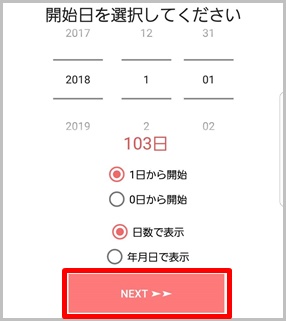
付き合った当日を1日とするか0日とするか、日数表示か年月日表示かも選べるので、そのあたりはお好みに合わせて変更してください。(後から変更可能です)
これが初期の状態となります。これでは味気ないので、ここからあなた好みにカスタマイズしていきましょう!
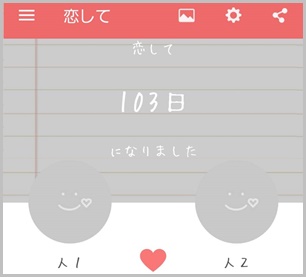
恋しての使い方1 名前の変え方は?
一番最初にお互いの名前を登録することから始めると良いでしょう。
初期状態では「人1」「人2」と言う表示ですので、男性・女性の互いの名前を入力します。
名前を変更するには人1または人2をタップします。
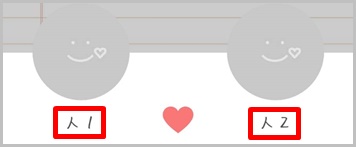
任意の名前に変更したら、確認をタップして完了です!
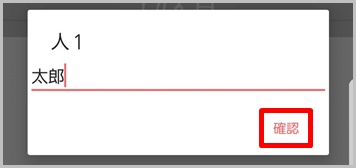
「人1」「人2」はそれぞれどちらが男性でも女性でも構いませんが、基本的に相手から見て男性は女性の左側に立つのが基本です。(結婚式でもそうですよね)
なので、左側の「人1」を男性にしたほうが違和感が無いと思います。
恋しての使い方2 写真の登録方法は?
名前を変更した次は、お互いの写真も登録すると良いでしょう!
写真を登録するには、登録したい人の丸い顔アイコンをタップします。
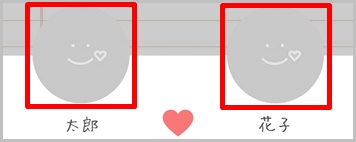
その場で写真を撮影する場合には写真撮影、既にカメラロール内に保存されている写真を使う場合にはライブラリから選択をタップして、登録したい写真を選べば完了です!
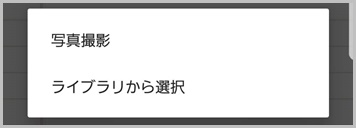
名前と写真を登録しただけでも、だいぶ見栄えがよくなりましたね。
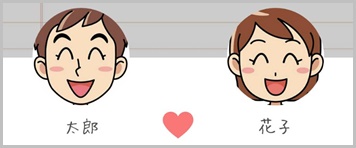
恋しての使い方3 背景画像の設定方法は?
お次は、背景画像の変え方を見ていきましょう!
設定する画像はなんでも構いませんが、二人にとって思い出の場所などにすると良いと思います。
今回は石川県の恋人の聖地サテライトに壁紙変更したいと思います。ハートマークがかわいいですね~!

背景を登録するには、画面上部にある写真アイコンをタップします。
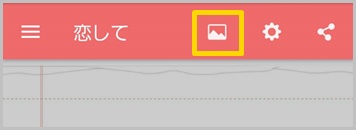
その場で写真を撮影する場合には写真撮影、既にカメラロール内に保存されている写真を使う場合にはライブラリから選択をタップして、登録したい写真を選べば完了です!
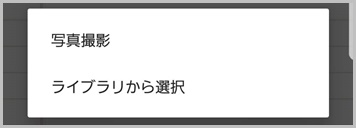
ただ、これで設定したとしても倍率などの問題で壁紙がうまく表示されないはずです。

せっかくの恋人の聖地のハートマークが見えてないですよね。
これはテーマを変更すると直せますので、画面上部なの歯車アイコンをタップします。
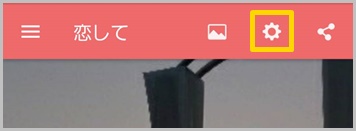
無料で使えるテーマ5種類が表示されますので、お好みのものを選んでください。個人的にはデフォルトテーマが最も良かったのでDefault Themeをタップします。

有料テーマは右上の家アイコンから購入できますが、無料のものでも充分だと思います。
これで、ちゃんと背景画像も表示されるようになりました!テーマによるぼかし加工で、字も読みやすくてグッドです!
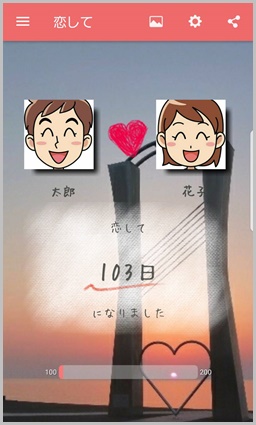
最初の頃と比べればとっても良くなりましたね~!
一定期間ごとに背景画像を変更すると飽きずに使い続けられると思いますので、色々な場所にデートに行って良い感じの写真を撮っておくと良いでしょう!
恋しての使い方4 日付を設定し直すやり方は?
最初の日付の設定のところで間違って別の日付を入力してしまった場合には、後からでも変更が可能です。
また、一緒に過ごした日が長くなってくると、合計日数よりも年月日表示の方が何日経過したのか分かりやすくなりますので、そう言った際にも変更すると良いと思います。
日付を変更するには、画面上部の歯車アイコンをタップします。
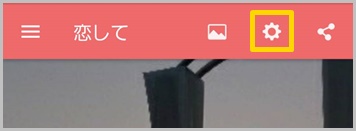
日付の設定をタップします。
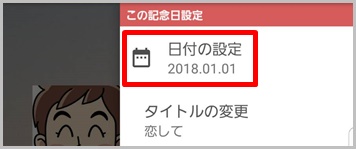
開始日を入力して←をタップすれば日付の変更は完了です。
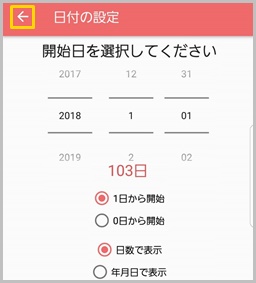
恋しての使い方5 文字変更のやり方は?
お次は、文字変更のやり方を見ていきましょう!
初期設定のままだと「恋して◯◯日になりました」と言う表示ですが、この部分を自由に変更することが可能です。

「一緒に過ごして◯◯日経過しました」「付き合って◯◯日経ちました」など、自分の状況に合ったものへ変更すると良いでしょう。
変更するには、画面上部の歯車アイコンをタップします。
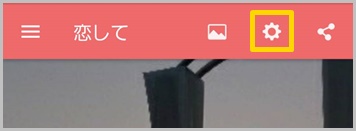
始まりの言葉を変更するにはタイトルの変更、終わりの言葉を変更するには下のテキストの変更をタップして編集が可能です。
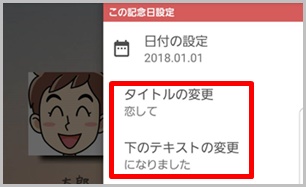
恋しての使い方6 フォントの変え方は?
お次は、フォントの変え方を見ていきましょう!
まずは、画面上部の歯車アイコンをタップします。
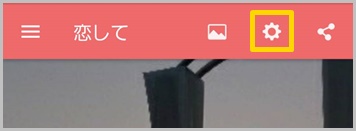
表示設定をタップします。
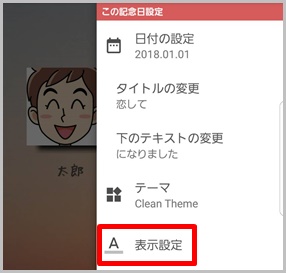
フォントの設定をタップします。
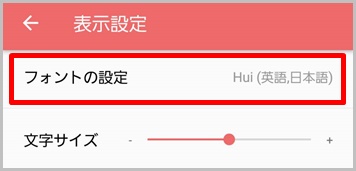
ここから好きなフォントを選べますが、ネットからフォントをダウンロードしない限りはにはNanumかHuiからしか選べません。
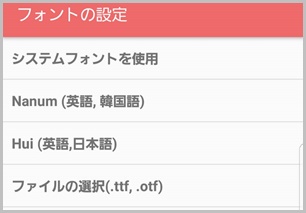
手書き風の文字はデフォルトのフイ字ですので、無難にフイ字を選択することをオススメします。(Nanumだと表示もおかしいです)
ちなみに、この表示設定の画面では文字サイズや文字色、バーの色なども変更することができますので、色々とアレンジしてみると良いでしょう。
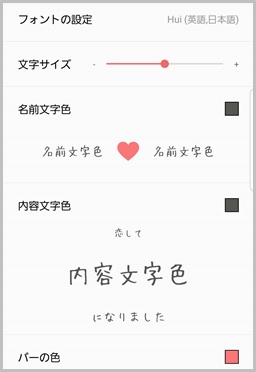
恋しての使い方7 アイコンバッヂの付け方は?
お次は、アイコンバッヂの付け方を見ていきましょう!
アイコンバッジを付けると、恋してアプリを開かなくとも待ち受け画面からひと目で経過日数が確認できます。(写真だと103日目だと言うことです)
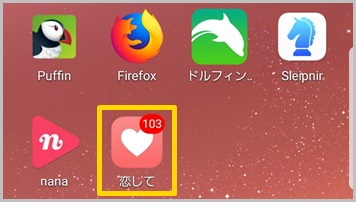
バッジを表示させるには、画面上部の歯車アイコンをタップします。
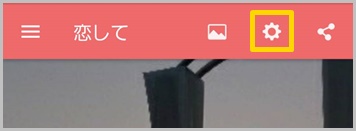
アプリの設定をタップします。
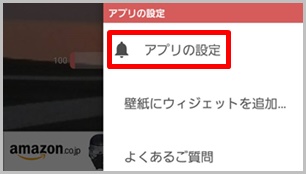
表示をタップすれば、アイコンバッジが表示されるようになります。
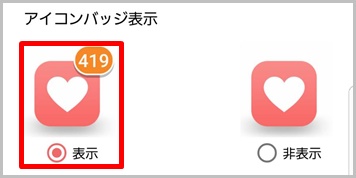
ちなみに、こちらの画面を下にスライドすると、アプリをパスワードでロック、ロック画面に使用、日本語・英語の切り替えなどが選択できます。
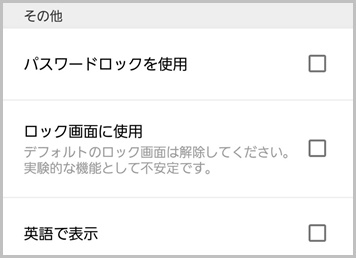
英語表示にすると、また違った雰囲気を楽しめると思いますよ~!
恋しての使い方8 記念日を複数登録するには?
お次は、記念日を複数登録するやり方を見ていきましょう!
さすがに浮気中で恋人が二人いて、それぞれの記念日を管理したい人は居ないと思いますが、付き合いだしてからの日数と結婚してからの日数を表示したい場合などには便利ですね!
日付を複数登録するには、画面左上の≡をタップします。
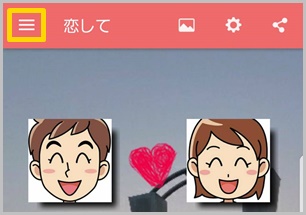
+をタップします。
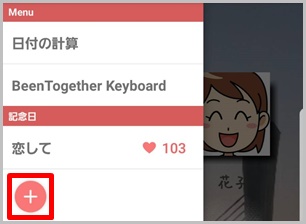
新しい記念日のタイトルと日付を入力して、確認をタップすれば新しい記念日が追加されます。
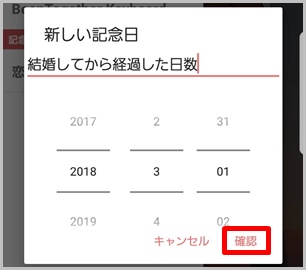
恋しての使い方9 広告を非表示にするには?
お次は、広告の消し方を見ていきましょう!
恋してアプリの下部には色々な企業の広告が表示されているのですが、こちらがスクリーンショットを撮る際などに邪魔になるので、消してしまいましょう。
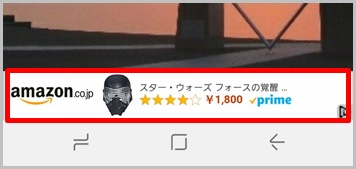
広告を消すには、画面上部にある共有アイコンをタップします。

しばらくの間広告を非表示にをタップすれば、広告が少しの間だけ非表示になりますので、この間にスクリーンショットを撮影してしまいましょう!
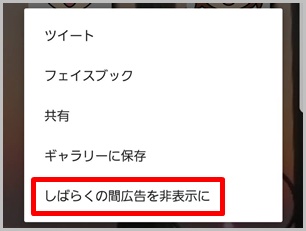
ちなみに、こちらの画面からTwitterやFacebookに投稿やツイートを行えますので、併せて覚えておくと良いでしょう。
恋しての使い方10 恋してキーボードに変更するには?
最後にデフォルトのキーボードを恋してキーボードに変更して、可愛くカスタマイズするやり方を見ていきましょう!
まずは、画面左上の≡をタップします。
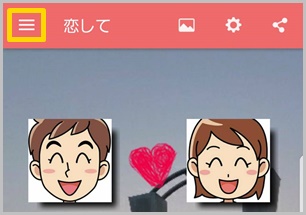
Been Together keyboardをタップします。
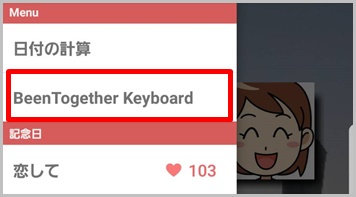
NEXTをタップします。
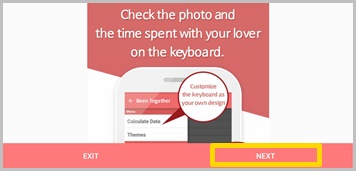
Select Been Together Keyboardをタップします。
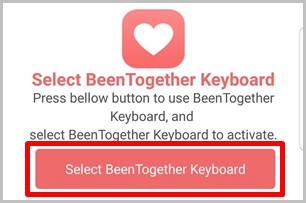
Select Been Together Keyboardをタップします。
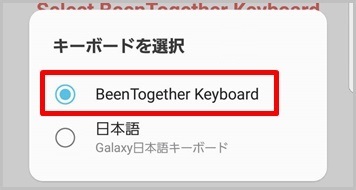
英語か韓国語かを選択します。今回はEnglishをタップして勧めます。
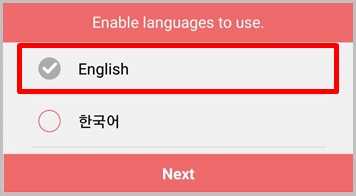
残念ながら恋してキーボードには日本語がありませんので、日本語入力は行なえません。
用意されたフォトテーマからキーボード写真を選ぶか、アルバムに入っているデータを選択すればキーボードの設定は完了です。

このように、文字入力画面の背景に可愛い写真が適用され、キーボード上部に記念日からの経過日数が表示されています。

これなら、文字入力の度に記念日からの経過日数を確認できるので、記念日忘れを防げそうですね!
ただ、日本語入力できなければ使い物になりませんので、そこは今後のアップデートで改善していただきたいところですね。
恋してアプリの使い方 まとめ
カスタマイズ性も高く非常にシンプルなアプリですので、長く使っていけそうな内容となっていましたね。
付き合ってから1ヶ月、100日、365日(1年)と記念日がひと目でわかる仕様になっていますので、大切な記念日をすっぽかしてしまったと言うトラブルも減ることと思います。(うるう年のカウントはどうなるのか不明です)
また、こんな感じの使い方も良いと思いますよ~!
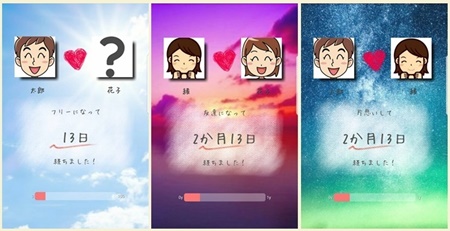
- フリーになって・・・
- 友だちになって・・・
- 片思いして・・・
- 夫婦になって・・・
- 仲直りして・・・
- 復縁して・・・
- 産まれてきた子供の誕生日から・・・
などなど、色々な使い方ができそうですよね!
シンプルな作りのアプリですので、バグでおかしい問題が置きたり、フリーズして落ちることもありませんので、そう言った意味でもオススメのアプリです。
ただ、スマホの機種変更や乗り換えの際は残念ながら引き継ぎができず、0から設定をやり直さなければいけませんので注意が必要です。
当ブログでは、この他にもスマホに関する内容を複数紹介しています。良ければ併せてどうぞです。




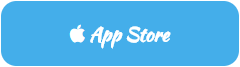
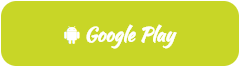
コメント